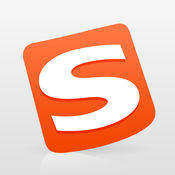电脑输入法不能切换怎么解决?很多人会遇到这个问题:某天电脑安装的输入法失灵了,输入法不能切换,输入法切换不了这该怎么解决呢?输入法图标不见了或者是不能切换了,对上网就有太多的不便,电脑所发生的故障一定要有耐心一个一个逐渐一排除。不熟悉电脑的朋友一定要有耐心哦。
相信大家都可能遇到过在我们电脑桌面右下脚输入法图标不见了,按ctrl+shift依然切换不了输入法。那么输入法不见了怎么办?输入法不能切换怎么解决?本文根据平时的经验总结了一下解决办法。网友出现输入法不见了可以依次试试看。
1、点击“开始”菜单,进入“控制面板”。
电脑输入法不能切换怎么解决
2、选择“时钟、语言和区域”进入。
电脑输入法不能切换怎么解决
3、在“时钟、语言和区域”选择“更改键盘或其它输入法”。
电脑输入法不能切换怎么解决
4、在区域语言选项卡选择“键盘和语言”,在键盘和语言选项卡中选择“更改键盘”。
电脑输入法不能切换怎么解决
5、进入“文本服务和输入语言”选项卡,在语言栏选择“停靠于任务栏”或“悬浮于桌面上”都可以。这样语言栏就找回来了。
6、正常的输入法停靠于任务栏或悬浮于桌面的效果
电脑输入法不能切换怎么解决
7、如果上述步骤操作不行,请点击“开始”,在输入框输入regedit,点击列表上面的regedit.exe。
电脑输入法不能切换怎么解决
8、依次选择“HKEY_USERS.DEFAULTControl PanelInput Method”,右边窗口中的 “Show Status”点击右键然后点“修改”,将数据数值栏修改为“1”(“0”为不显示输入法,“1”为显示输入法),注销系统或重启即可。
9、如果是win XP系统,参考1-3步骤,控制面板-区域和语言选项-语言-详细信息-高级将“关闭高级文字服务”复选框的勾去掉。
电脑输入法不能切换怎么解决
10、同样如果是win XP系统,输入法丢失了,可按下图步骤添加你所需要的输入法!
电脑输入法不能切换怎么解决
11、还有个方法就是使用第三方软件修复!